最近使用Win10係統的用戶反應,在安裝軟件的時候遇到了:無效驅動器 的提示,導致無法安裝,該怎麼辦呢?遇到這樣的情況,可能是由於係統的臨時目錄被移到了D盤或者安裝路徑選擇不正確所致,接下來就一起看看win10安裝軟件提示無效驅動器怎麼解決。
Win10安裝軟件提示無效驅動器的解決方法:
1、在開始菜單上單擊右鍵,選擇【係統】;
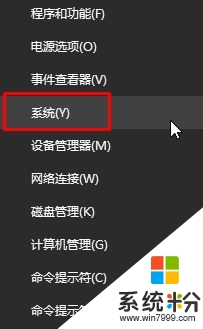
2、點擊【高級係統設置】,然後在係統屬性界麵點擊【環境變量】;
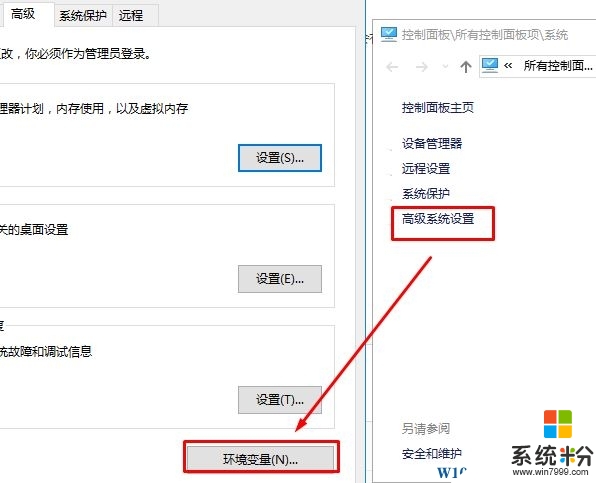
3、雙擊打開用戶變量下的“TEMP”,將變量值修改為:%USERPROFILE%\AppData\Local\Temp 點擊確定;
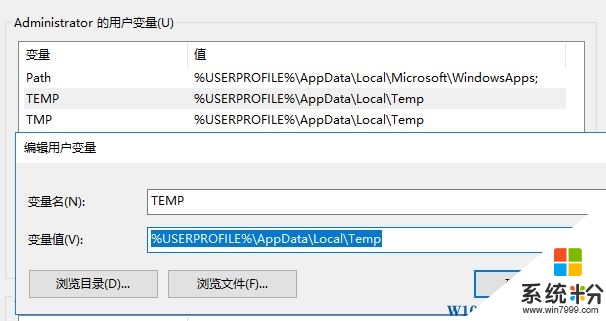
4、接著在係統變量下雙擊打開 TEMP ,就變量值修改為:%SystemRoot%\TEMP 點擊【確定】,然後一直點擊確定即可、
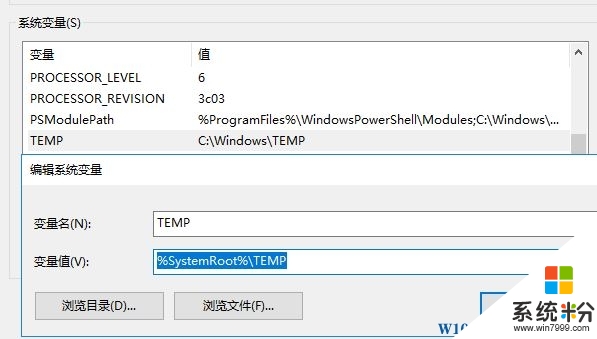
Win10安裝軟件提示無效驅動器的解決方法:
1、查看軟件的安裝路徑,是在哪個盤,比如是D盤;
2、在開始菜單上單擊鼠標右鍵,選擇【磁盤管理】;
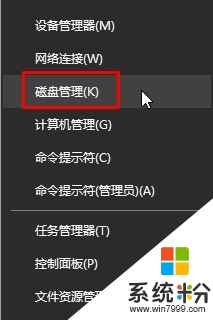
3、選擇一個磁盤,單擊右鍵,選擇【更改驅動器號和路徑】;
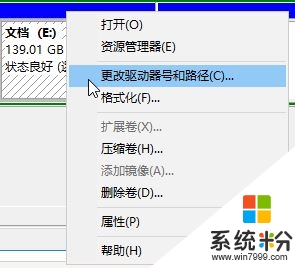
4、點擊【更改】,在路徑中選擇“D” 點擊【確定】-【確定】即可。
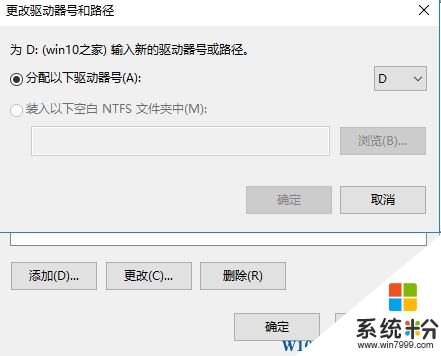
【win10安裝軟件提示無效驅動器怎麼解決】遇上這種問題的話,參考上述的教程來處理就可以馬上解決了。還有其他的電腦ghost操作係統下載後發現的故障需要解決的話,歡迎上係統粉官網查看。
win10相關教程